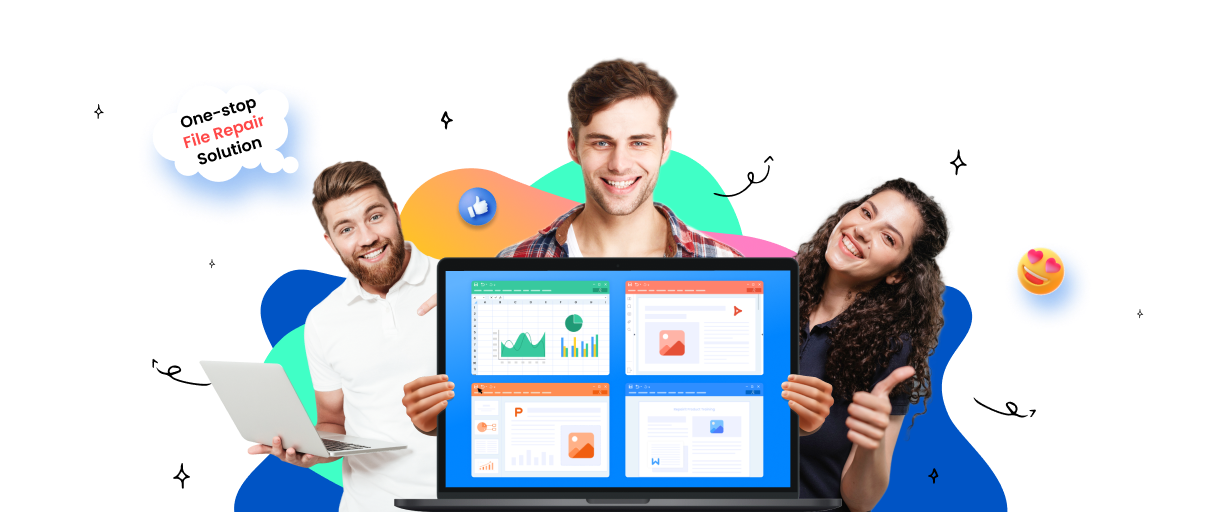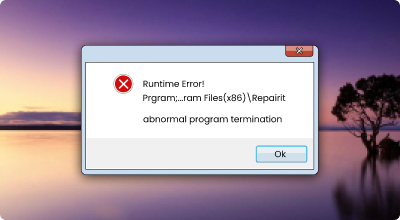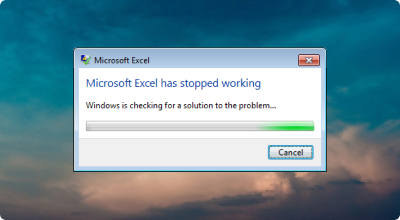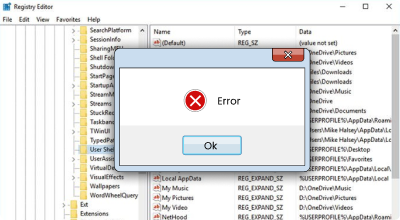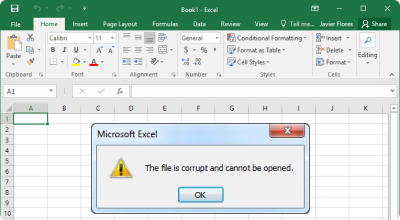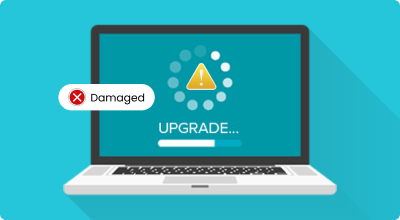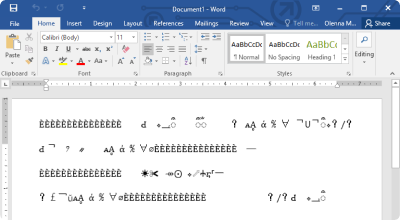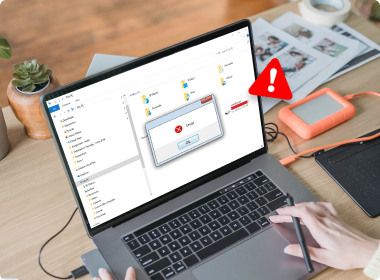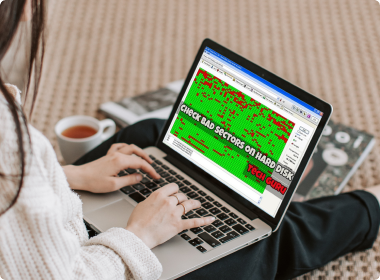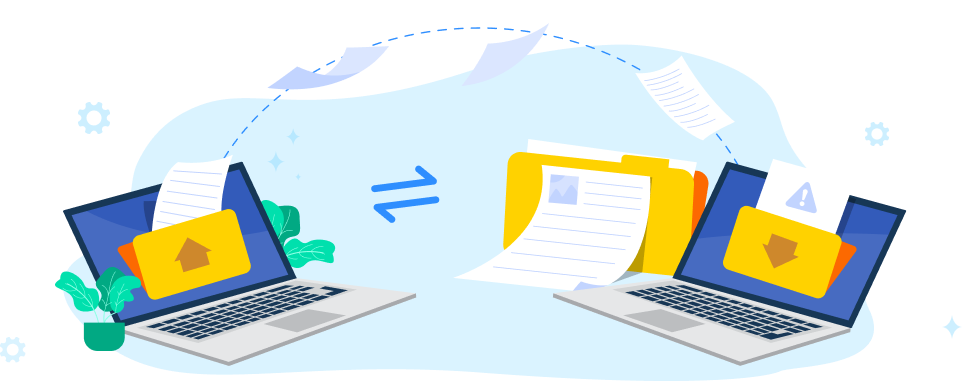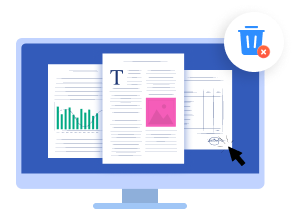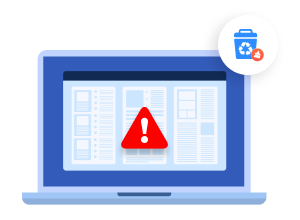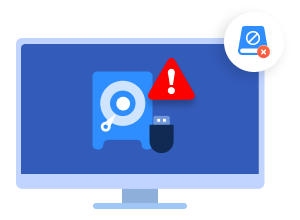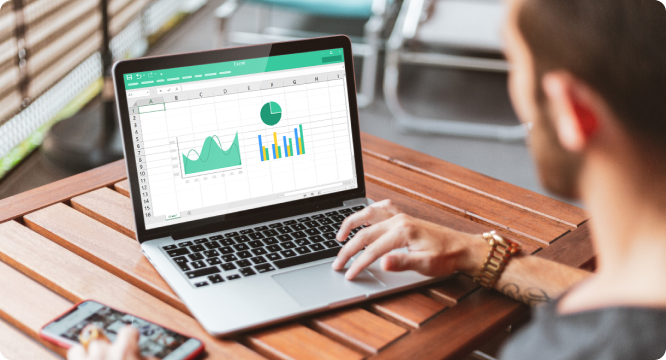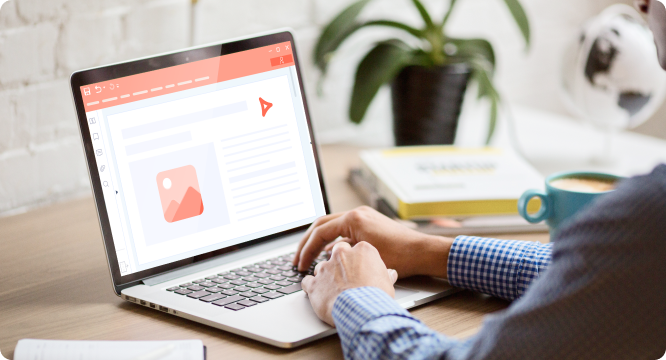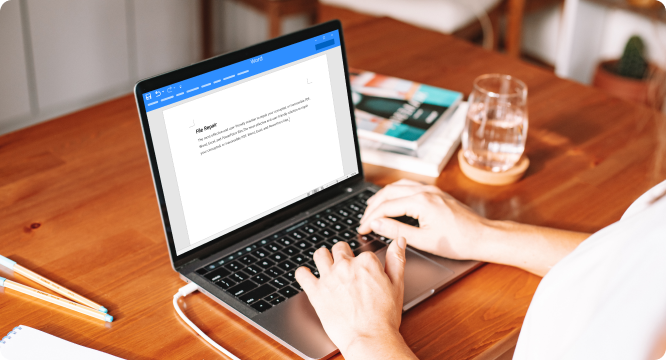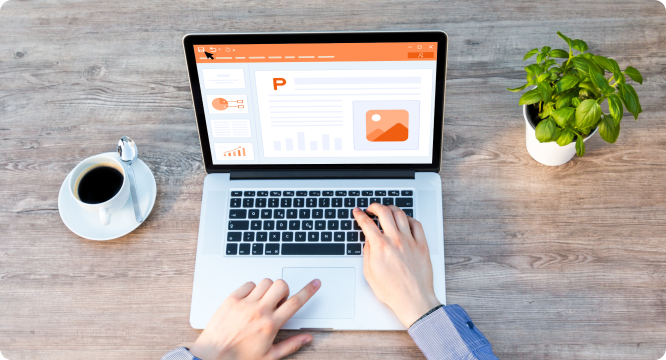ファイルが開けない原因とは?
Microsoft OfficeもPDFも、とても優れた業務アプリです。
しかし、他のアプリと同じように不具合が起き、多かれ少なかれ欠点があります。
ドキュメント(excel、word、PDF)が開けない、ドキュメントエラーが出る、他の人に送れない…。
こうした不具合は一例ですが、Repairitがあれば解決できます。見てみましょう!
主な解決策
ファイルが破損する主な原因が分かったので、次はトラブルシューティングを見てみましょう。
上記の問題を解決する最も効果的な方法を3つご紹介します。ぜひ、お試しください!
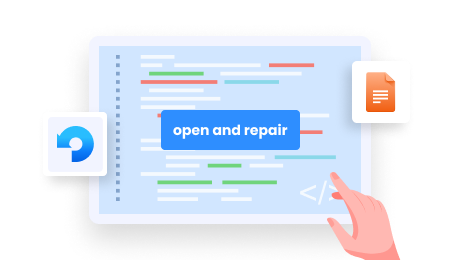
自分で解決
コマンドプロンプト、テキストコンバータ、Wordの「開いて修復」機能などを使って、自力で解決する方法があります。
- 手軽
- とっても安全、ウイルス感染なし
- 新しいソフトやツールのインストール不要

WondershareのRepairit
Repairitは、ファイルを完璧に修復する信頼できるサードパーティツールです。自分では解決が難しい問題にも対応します。
- 超スピーディーに修復
- 簡単操作で高い成功率
- 修復前にプレビュー可能
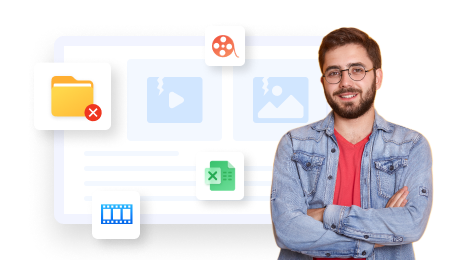
身近な修復サービス
自宅近くの修復サービスに頼むのも安心な方法です。技術専門家が、問題に応じて信頼できる解決策を提案してくれるでしょう。
- 1番簡単
- 操作ミスのリスク減
- 「自分で解決」や「Repairit」より高価
大切なファイルのためのチェックリスト
よくあるご質問
?
Repairitで破損ファイルを修復する時、オリジナルのデータに変更を加えたりしませんか?
もちろんしません。WondershareのRepairitは高性能で安全なツールなので、オリジナルデータは変更せずに、ドキュメントの修復が可能です。破損ファイルのデータ構造を丁寧に解析し、壊れている部分を修復します。フォーマット、付随するメディアファイル、その他の関連するコンテンツは、修復においてすべて保持されます。Repairitのファイル修復は完璧だと実感いただけるよう、主要なファイル形式はすべてサポートし、高速修復プロセスを備えています。
?
正常に修復されたはずのドキュメントの一部が真っ白で、修復されていなかったら?
理想を言えば、ファイルの解析と修復が正常にできていれば、欠損はないはずです。ただし、特定のデータが削除・上書きされていた場合は、修復できません。その結果、ドキュメントの一部が真っ白に表示される可能性があります。ドキュメントの大部分が真っ白な場合、あるいは、ファイルが修復されていない場合は、サポートチームにご連絡ください。お力になります。
?
プレビュー機能は無料版と有料版で、どう違いますか?
WondershareのRepairit(リペアリット)は、無料版と有料版で、プレビューモードが異なります。
無料版(またはログインしていないユーザー)は、ドキュメントの最初のページのみプレビューできます。続きを見るには、ファイルを保存するか月額プランの購入が必要です。操作画面上にも同様の説明が表示されます。
一方で、Repairitの月額プランに入っていると、ツール上でドキュメントがすべてプレビューできます。プレビューウィンドウには、サイドバーにドキュメントのナビゲーション、メイン画面にコンテンツが表示されます。プレビューウィンドウから、好きな場所にファイルを直接保存できます。
無料版(またはログインしていないユーザー)は、ドキュメントの最初のページのみプレビューできます。続きを見るには、ファイルを保存するか月額プランの購入が必要です。操作画面上にも同様の説明が表示されます。
一方で、Repairitの月額プランに入っていると、ツール上でドキュメントがすべてプレビューできます。プレビューウィンドウには、サイドバーにドキュメントのナビゲーション、メイン画面にコンテンツが表示されます。プレビューウィンドウから、好きな場所にファイルを直接保存できます。